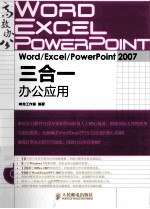
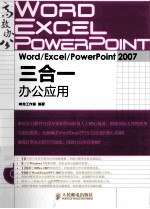
Word/Excel/PowerPoint 2007三合一办公应用PDF电子书下载
- 电子书积分:13 积分如何计算积分?
- 作 者:神龙工作室编著
- 出 版 社:北京:人民邮电出版社
- 出版年份:2014
- ISBN:9787115368164
- 页数:360 页
第1篇 Word办公应用 3
第1章 文档的编辑与优化 3
1.1 制作管理制度 3
1.1.1 创建并重命名新文档 4
1.使用【开始】菜单 4
2.使用鼠标右键 5
1.1.2 输入并编辑文档内容 6
1.设置字体格式 6
2.设置段落格式 7
3.使用“格式刷”复制格式 8
1.2 优化管理制度 11
1.2.1 添加项目编号 15
1.使用功能按钮添加编号 15
2.设置编号与正文文本的间距 17
3.使用右键快捷菜单添加编号 18
4.追加连续编号 19
5.追加不连续编号 19
1.2.2 添加项目符号 22
1.添加普通项目符号 22
2.添加系统图片项目符号 23
3.添加外来图片项目符号 25
1.2.3 添加边框 26
1.2.4 绘制表格 27
1.2.5 添加底纹 30
1.2.6 添加水印 30
1.2.7 删除页眉处的横线 31
第2章 Word表格与高级编辑 34
2.1 制作薪资制度 34
2.1.1 插入表格 36
1.快速插入表格 36
2.根据内容调整表格 37
3.使用对话框调整行高和列宽 37
4.调整表格对齐方式 38
5.调整单元格对齐方式 39
6.设置表格的边框和底纹 39
2.1.2 输入特殊符号 42
2.1.3 输入分式 43
1.通过插入公式输入分式 43
2.通过插入对象输入分式 44
2.1.4 插入当前日期 45
2.1.5 去除波浪线 45
2.1.6 查找和替换 47
2.2 美化薪资制度 48
2.2.1 插入页眉 49
1.编辑页眉 49
2.设置页眉处横线 50
3.插入公司LOGO 50
4.使用对话框插入表格 52
2.2.2 插入页码 55
第3章 图形、图表与排版 58
3.1 制作调查问卷 58
3.1.1 页面布局设置 59
1.页面设置 59
2.设置页面背景 60
3.1.2 插入形状 61
1.插入圆角矩形 61
2.在圆角矩形中输入文字 63
3.插入正方形 64
4.插入直线 65
3.1.3 插入图片 66
3.1.4 打印调查问卷 68
3.2 创建月度销售分析 70
3.2.1 插入并美化图表 72
1.插入饼图 72
2.美化饼图 74
3.插入柱形图 76
4.美化柱形图 77
5.插入条形图 80
3.2.2 使用样式 81
1.套用系统内置样式 81
2.修改系统原有样式 83
3.新建样式 84
3.2.3 插入并编辑目录 85
1.插入目录 86
2.修改目录 86
3.更新目录 88
4.插入分隔符 88
5.调整行间距 89
3.2.4 插入页眉和页脚 90
3.2.5 设计封面 94
第2篇 Excel办公应用 101
第4章 表格编辑、公式与函数 101
4.1 编制商品信息表 101
4.1.1 创建商品信息表工作簿 102
1.使用【开始】菜单 102
2.使用鼠标右键 103
4.1.2 工作表的基本操作 104
1.重命名工作表 104
2.删除工作表 104
4.1.3 输入商品信息表内容 105
1.输入文本型数据 105
2.利用数据有效性输入数据 106
3.输入货币型数值 107
4.1.4 设置商品信息表格式 108
1.设置字体格式和对齐方式 108
2.设置列宽 109
3.复制格式 110
4.强制换行 111
5.插入行 112
6.套用表样式 112
7.退出筛选状态 113
4.2 编制员工信息表 113
4.2.1 计算工龄 117
1.TODAY函数简介 117
2.DATEDIF函数简介 117
3.TODAY函数与DATEDIF函数应用 119
4.2.2 计算转正日期 119
4.2.3 设置转正提醒 120
1.IF函数简介 120
2.IF函数的应用 121
4.2.4 输入联系方式 122
1.利用数据有效性指定文本长度 122
2.复制单元格格式 122
4.2.5 输入身份证号码 123
4.2.6 提取出生日期 125
1.TEXT函数简介 125
2.MID函数简介 125
3.TEXT函数和MID函数的应用 125
4.2.7 计算年龄 126
第5章 数据透视表与数据透视图 128
5.1 编制销售明细表 128
5.1.1 创建销售明细表 129
1.重命名工作表 129
2.插入工作表 130
3.移动工作表 132
4.删除工作表 133
5.1.2 填制销售明细表 133
1.VLOOKUP函数介绍 134
2.VLOOKUP函数应用 134
3.格式刷的应用 137
5.2 查看销售明细账 138
5.2.1 冻结窗口 139
1.冻结首行 139
2.冻结首列 140
3.冻结拆分窗格 140
5.2.2 隐藏行或列 141
5.3 分析销售明细账 142
5.3.1 数据透视表 145
1.创建数据透视表 145
2.调整数据透视表的布局 148
3.美化数据透视表 149
5.3.2 单轴数据透视图 151
1.创建单轴数据透视图 151
2.设置单轴数据透视图 153
5.3.3 双轴数据透视图 157
1.创建双轴数据透视图 157
2.更改图表类型 158
3.设置数据系列格式 159
4.设置图例 161
5.3.4 多重数据透视表 161
1.添加数据透视表和数据透视图向导 161
2.生成多重数据透视表 162
3.美化多重数据透视表 167
第6章 排序、筛选与汇总 170
6.1 分类汇总销售明细 170
6.1.1 简单排序 171
6.1.2 分类汇总 173
1.创建分类汇总 173
2.删除分类汇总 173
6.1.3 SUBTOTAL函数 174
1.SUBTOTAL函数简介 174
2.SUBTOTAL函数应用 174
6.2 创建销售汇总表 176
6.2.1 制作斜线表头 177
1.绘制斜线表头 177
2.输入斜线表头内容 179
6.2.2 使用函数汇总数据 180
1.SUMIF函数简介 180
2.SUMIF函数应用 180
6.3 管理销售汇总表 183
6.3.1 数据的排序 185
1.复杂排序 185
2.自定义排序 186
6.3.2 数据的筛选 188
1.自动筛选 188
2.高级筛选 190
第7章 图表与数据分析 194
7.1 设计销售汇总图表 194
7.1.1 创建柱形图 196
7.1.2 美化柱形图 198
1.设计图表布局 198
2.设置图表样式 199
3.设置图表标题 199
4.设置图表区域格式 200
5.设置绘图区格式 201
6.删除坐标轴标题 201
7.1.3 创建折线图 202
1.设置数字格式 202
2.自动求和 203
3.插入折线图 204
7.1.4 美化折线图 205
1.设置图表标题 206
2.设置图表图例 207
3.设置数据标签 207
4.设置坐标轴 208
5.设置图表区格式 208
6.设置绘图区格式 209
7.设置数据系列格式 210
8.巧用QQ图片 211
7.1.5 创建其他图表类型 213
1.创建饼图 213
2.创建条形图 214
3.创建面积图 215
4.创建雷达图 216
7.2 产品销售额分析 217
7.2.1 对比分析法 220
1.横比分析 220
2.纵比分析 221
7.2.2 分组分析法 223
1.分组 224
2.COUNTIF函数 225
3.分析 225
7.2.3 结构分析法 226
7.3 产销预测分析 226
7.3.1 合并计算 228
1.定义名称 228
2.合并计算 229
7.3.2 单变量求解 230
7.3.3 模拟运算表 232
1.单变量模拟运算表 232
2.双变量模拟运算表 233
第8章 表单控件与数据统计 236
8.1 设计调查问卷 236
8.1.1 调查问卷的设计步骤 237
8.1.2 用Excel设计调查问卷 237
1.显示【开发工具】选项卡 238
2.应用控件 238
8.2 设计调查问卷统计表 246
8.2.1 创建调查问卷统计表 247
8.2.2 注释统计表各选项 249
8.2.3 建立调查问卷与调查统计表之间的联系 250
1.建立单选题与统计表的联系 251
2.建立下拉选项题与统计表的联系 252
3.建立多选题与统计表的联系 254
8.2.4 实现问卷结果的自动添加 255
8.2.5 统计调查结果 258
第9章 保护与共享工作簿 262
9.1 保护调查问卷工作表 262
9.1.1 保护工作表 263
9.1.2 撤消工作表保护 264
9.2 隐藏工作表标签 265
9.3 保护调查问卷工作簿 266
9.3.1 保护工作簿的结构 267
9.3.2 对工作簿加密 268
9.4 共享调查问卷 269
9.4.1 设置共享工作簿 269
9.4.2 取消工作簿共享 271
9.5 打印调查问卷 272
第3篇 PowerPoint办公应用 277
第10章 编辑与设计幻灯片 277
10.1 创建DIY市场分析演示文稿 277
10.1.1 根据模板创建演示文稿 281
10.1.2 新建空白演示文稿 283
1.使用开始菜单 283
2.使用鼠标右键 284
10.1.3 设置幻灯片 285
1.调整PPT的页面版式 285
2.设置占位符格式 286
3.插入并设置幻灯片文本 287
4.插入图片 288
5.插入形状 289
6.调整幻灯片的排版布局 291
10.1.4 编辑演示文稿 292
1.新建幻灯片 292
2.更改幻灯片版式 292
3.设置幻灯片背景 293
4.复制相邻幻灯片 294
5.复制相隔幻灯片 295
10.2 创建月度销售分析报告 295
10.2.1 设置幻灯片母版 298
1.复制版式 298
2.插入矩形 299
3.在矩形中添加文字 300
4.插入文本框 301
5.插入幻灯片编号 302
6.插入五边形 303
7.插入LOGO 305
8.重命名版式 305
10.2.2 应用幻灯片母版 306
10.2.3 插入图表 307
1.插入饼图 307
2.美化饼图 308
3.插入艺术字 310
4.插入柱形图 312
5.美化柱形图 314
第11章 动画方案与放映 318
11.1 优化产品营销案例 318
11.1.1 插入剪贴画音频 320
1.插入音频 320
2.设置声音效果 321
11.1.2 使用文件中的声音 322
1.插入声音 322
2.利用播放按钮控制声音 323
11.1.3 插入视频 327
11.2 设置产品营销案例的动画效果 329
11.2.1 页面切换动画 331
1.设置切换方案 331
2.设置切换声音 332
3.设置切换速度 333
4.设置换片方式 333
11.2.2 自定义动画 333
1.进入动画 333
2.强调动画 338
3.退出动画 339
4.路径动画 339
11.3 放映产品营销案例 341
11.3.1 使用排练计时实现自动放映 342
11.3.2 设置循环播放幻灯片 343
11.3.3 添加放映幻灯片时的特殊效果 344
第12章 Word/Excel/PPT协同办公 346
12.1 Word与Excel之间的协作 346
12.1.1 在Word中创建Excel工作表 347
12.1.2 在Word中调用Excel工作表 347
1.使用选择性粘贴功能调用工作表 347
2.通过插入对象调用工作表 348
3.美化调用工作表 349
12.2 Word与PPT之间的协作 354
12.2.1 在Word中调用演示文稿 355
1.插入演示文稿 355
2.放映幻灯片 356
3.编辑幻灯片 356
4.为Word中的演示文稿添加边框 356
12.2.2 在Word中调用单张幻灯片 357
12.3 Excel与PPT之间的协作 358
12.3.1 在PPT中调用Excel工作表 359
12.3.2 在PPT中调用Excel图表 360
- 《钒产业技术及应用》高峰,彭清静,华骏主编 2019
- 《现代水泥技术发展与应用论文集》天津水泥工业设计研究院有限公司编 2019
- 《英汉翻译理论的多维阐释及应用剖析》常瑞娟著 2019
- 《BBC人体如何工作》(英)爱丽丝.罗伯茨 2019
- 《数据库技术与应用 Access 2010 微课版 第2版》刘卫国主编 2020
- 《区块链DAPP开发入门、代码实现、场景应用》李万胜著 2019
- 《虚拟流域环境理论技术研究与应用》冶运涛蒋云钟梁犁丽曹引等编著 2019
- 《当代翻译美学的理论诠释与应用解读》宁建庚著 2019
- 《第一性原理方法及应用》李青坤著 2019
- 《慢性呼吸系统疾病物理治疗工作手册》(荷)瑞克·考斯林克(RikGosselink) 2020
- 《市政工程基础》杨岚编著 2009
- 《家畜百宝 猪、牛、羊、鸡的综合利用》山西省商业厅组织技术处编著 1959
- 《《道德经》200句》崇贤书院编著 2018
- 《高级英语阅读与听说教程》刘秀梅编著 2019
- 《计算机网络与通信基础》谢雨飞,田启川编著 2019
- 《看图自学吉他弹唱教程》陈飞编著 2019
- 《法语词汇认知联想记忆法》刘莲编著 2020
- 《培智学校义务教育实验教科书教师教学用书 生活适应 二年级 上》人民教育出版社,课程教材研究所,特殊教育课程教材研究中心编著 2019
- 《国家社科基金项目申报规范 技巧与案例 第3版 2020》文传浩,夏宇编著 2019
- 《流体力学》张扬军,彭杰,诸葛伟林编著 2019
- 《指向核心素养 北京十一学校名师教学设计 英语 七年级 上 配人教版》周志英总主编 2019
- 《办好人民满意的教育 全国教育满意度调查报告》(中国)中国教育科学研究院 2019
- 《北京生态环境保护》《北京环境保护丛书》编委会编著 2018
- 《人民院士》吴娜著 2019
- 《指向核心素养 北京十一学校名师教学设计 英语 九年级 上 配人教版》周志英总主编 2019
- 《中国人民的心》杨朔著;夕琳编 2019
- 《高等院校旅游专业系列教材 旅游企业岗位培训系列教材 新编北京导游英语》杨昆,鄢莉,谭明华 2019
- 《中华人民共和国成立70周年优秀文学作品精选 短篇小说卷 上 全2册》贺邵俊主编 2019
- 《指向核心素养 北京十一学校名师教学设计 数学 九年级 上 配人教版》周志英总主编 2019
- 《中华人民共和国成立70周年优秀文学作品精选 中篇小说卷 下 全3册》洪治纲主编 2019
